- Autor Abigail Brown [email protected].
- Public 2023-12-17 06:57.
- Ostatnio zmodyfikowany 2025-01-24 12:20.
Co warto wiedzieć
- Otwórz obraz. Użyj Rectangle Marquee, aby wybrać obszar. Przejdź do Edytuj > Define Pattern > nazwij go > OK.
- Następnie otwórz inny obraz i wybierz obszar do wypełnienia > Edytuj > Wypełnij > Niestandardowy wzór.
- Wybierz nowy wzór, wybierz tryb mieszania > OK.
W tym artykule wyjaśniono, jak używać wzorków w programie Adobe Photoshop do dodawania powtarzających się elementów do zaznaczenia lub warstwy. Ta funkcja jest dostępna od wersji Photoshop 4.
Jak używać podstawowego wzoru w Photoshopie
Wzór to obraz, który się powtarza; możesz użyć wzorów do wypełnienia warstw lub zaznaczeń. Chociaż Photoshop ma gotowe wzory, możesz tworzyć i zapisywać nowe wzory.
-
Otwórz obraz, którego chcesz użyć jako podstawy wzoru.

Image -
Użyj narzędzia Zaznaczanie prostokąta, aby wybrać obszar do użycia jako wzór.

Image Jeśli chcesz użyć całego obrazu jako wypełnienia, przejdź do Wybierz > Wybierz wszystko.
-
Wybierz Edytuj > Zdefiniuj wzorzec.

Image -
W oknie dialogowym Definiuj wzór, nazwij wzór i wybierz OK.

Image -
Otwórz lub utwórz inny obraz.

Image -
Wybierz warstwę, którą chcesz wypełnić, lub dokonaj wyboru za pomocą Rectangular Marquee lub innego narzędzia do zaznaczania.

Image -
Idź do Edytuj > Wypełnij.

Image -
Wybierz Wzór.

Image -
Obok Wzorzec niestandardowy wybierz strzałkę w dół.

Image -
Wybierz nowy niestandardowy wzór.

Image -
Pozostaw pole wyboru Script niezaznaczone. (Wzorce skryptowe to skrypty JavaScript, które losowo umieszczają element zdefiniowany jako wzorzec w zaznaczeniu lub na warstwie.)

Image -
Wybierz tryb mieszania, aby wzór oddziaływał z kolorami pikseli obrazu, na którym jest umieszczony, zwłaszcza jeśli znajduje się na osobnej warstwie. Wybierz OK.

Image -
Zobacz swój wynik. W razie potrzeby dodaj dodatkowe wypełnienia, aby stworzyć swoją wizję.

Image
Co to jest wzór w Photoshopie?
Wzór to obraz lub grafika liniowa, które można wielokrotnie układać sąsiadująco. Kafelkowanie oznacza podzielenie zaznaczenia grafiki komputerowej na serię kwadratów i umieszczenie ich na warstwie lub w zaznaczeniu. Tak więc wzór w Photoshopie jest zasadniczo obrazem kafelkowym.
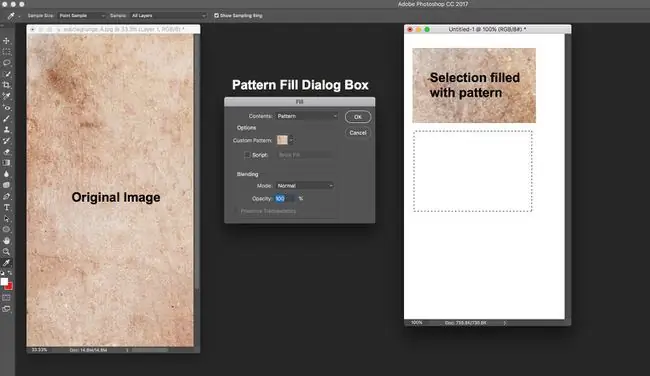
Używanie wzorów eliminuje potrzebę tworzenia skomplikowanych obiektów przy użyciu powtarzalnego szablonu obrazu. Na przykład, jeśli zaznaczenie musi być wypełnione niebieskimi kropkami, użycie wzorca sprowadza to zadanie do kliknięcia myszą.
Twórz niestandardowe wzory ze zdjęć lub grafiki liniowej, użyj gotowych wzorów dostarczonych z programem Photoshop lub pobierz i zainstaluj biblioteki wzorów z różnych źródeł online.
Wskazówki dotyczące używania wzorów w Photoshopie
Aby zmaksymalizować użyteczność wzorów w Photoshopie, pamiętaj o następujących kwestiach:
- Tylko prostokątne zaznaczenia można zdefiniować jako wzór w niektórych bardzo starych wersjach Photoshopa.
- W oknie Wypełnij zaznacz pole wyboru Zachowaj przezroczystość, jeśli chcesz wypełnić tylko nieprzezroczyste części warstwy.
- Jeśli nakładasz wzór na warstwę, wybierz warstwę i zastosuj Nakładkę z wzorem w Style warstwy pop- w dół.
- Innym sposobem dodania wzoru jest użycie narzędzia Wiadro z farbą do wypełnienia warstwy lub zaznaczenia. Wybierz Wzór z Opcje narzędzi.
- Twoja kolekcja wzorów znajduje się w bibliotece. Wybierz Okno > Biblioteki, aby otworzyć swoje biblioteki.
- Możesz także tworzyć treści za pomocą aplikacji Adobe Touch i udostępniać je w swojej bibliotece Creative Cloud.
FAQ
Jak umieścić tekst na obrazie w Photoshopie?
Aby dodać tekst do obrazu w Photoshopie, otwórz obraz i wybierz narzędzie Type. Kliknij obraz, w którym chcesz umieścić tekst; zostanie utworzone pole tekstowe. Wprowadź tekst, dostosuj pole tekstowe według potrzeb, wybierz czcionkę i rozmiar, a następnie wybierz Enter.
Jak zmienić rozmiar obrazu w Photoshopie?
Aby zmienić rozmiar obrazu w Photoshopie, z górnego paska menu wybierz Obraz > Rozmiar obrazu. Wprowadź niestandardowe opcje szerokości i wysokości lub wybierz Dopasuj do, aby dopasować określone parametry. Możesz także zmienić rozdzielczość lub rozmiar obrazu do celów drukowania.
Jak usunąć obraz tła w Photoshopie?
Aby usunąć tło w Photoshopie, użyj narzędzia Magiczna różdżka, aby automatycznie zaznaczyć wszystkie sąsiednie piksele tego samego koloru co wybrany. Lub użyj narzędzia Szybkie dopasowanie z narzędziem Pędzel, aby zamalować wszystko, co zaznaczysz, a następnie wybierz Usuń.






